Usercentrics 쿠키 배너 표시하기
5 분
페이지 메뉴
- 쿠키 정보
- 1 단계 | 쿠키 배너 추가하기
- 2 단계 | 사이트 스캔 실행하기
- 3 단계 | 배너 디자인 및 텍스트 사용자 지정하기
- 4 단계 | 배너 활성화하기
- 자주 묻는 질문
Wix 쿠키 배너는 더 이상 새 사이트에서 사용할 수 없습니다. 이제 Usercentrics 쿠키 배너를 대체 솔루션으로 사용할 수 있습니다. 사이트에 이미 활성화된 Wix 쿠키 배너가 있는 경우, 배너는 사용자의 동의를 계속 수집하며 배너 및 법적 고지 사항에 대한 링크를 계속 사용자 지정할 수 있습니다.
쿠키 사용 동의 배너는 방문자에게 쿠키가 내 사이트에서 어떻게 사용되는지 공지하는 알림입니다. Wix는 Usercentrics와 파트너 관계를 맺어 자동화된 월간 사이트 스캔, 최대 60개 언어 번역을 포함하고 Google 동의 모드 v2에서 지원되는 동의 배너 솔루션을 제공합니다.
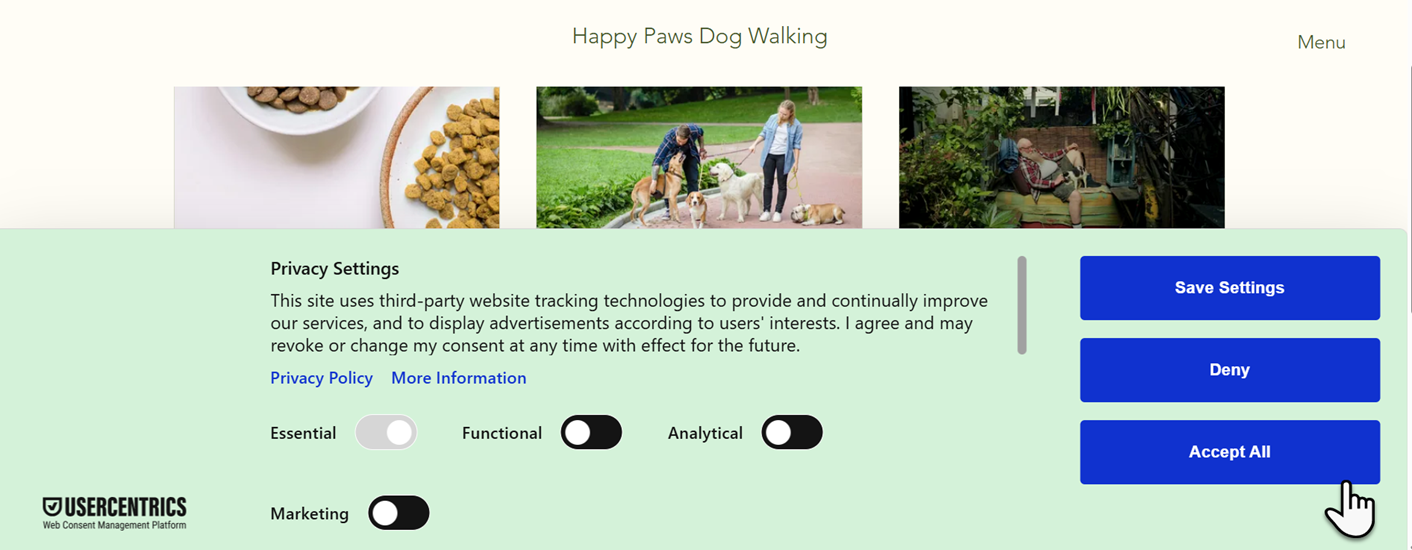
쿠키 정보
사이트 방문자가 사이트에 처음 방문하면 필수 쿠키 및 스크립트만이 로딩됩니다. 다른 유형의 쿠키 및 스크립트(예: 기능, 마케팅, 분석)를 사용하려면, 반드시 방문자의 동의를 받아야 합니다. 방문자는 전체 수락을 클릭해 모든 쿠키 유형을 승인하거나, 해당 쿠키 유형에 대한 버튼을 비활성화해 특정 유형만 허용할 수 있습니다.
마케팅 및 분석 통합에 대한 중요 정보
1 단계 | 쿠키 배너 추가하기
사이트에 Usercentrics의 Wix 쿠키 배너를 표시하려면, Wix 개인정보 보호 센터로 이동해 사이트에 동의 배너를 추가하세요. Usercentrics 쿠키 배너의 기본 버전은 무료로 사용할 수 있으며 GDPR을 완벽하게 준수합니다.
개인정보 보호 트리거 배치, 사용자 지정 가능한 텍스트 및 법적 문서 연결 등과 같은 프리미엄 기능에 액세스하려면, 월간 또는 연간 사용자 중심 플랜에 가입해야 합니다. Usercentrics는 가입 시 14일의 무료 체험 기간을 제공합니다.
쿠키 배너를 추가하려면:
- 사이트 대시보드의 개인정보 및 쿠키 설정으로 이동합니다.
- 쿠키 동의 배너 추가 옆 사이트에 추가를 클릭합니다.
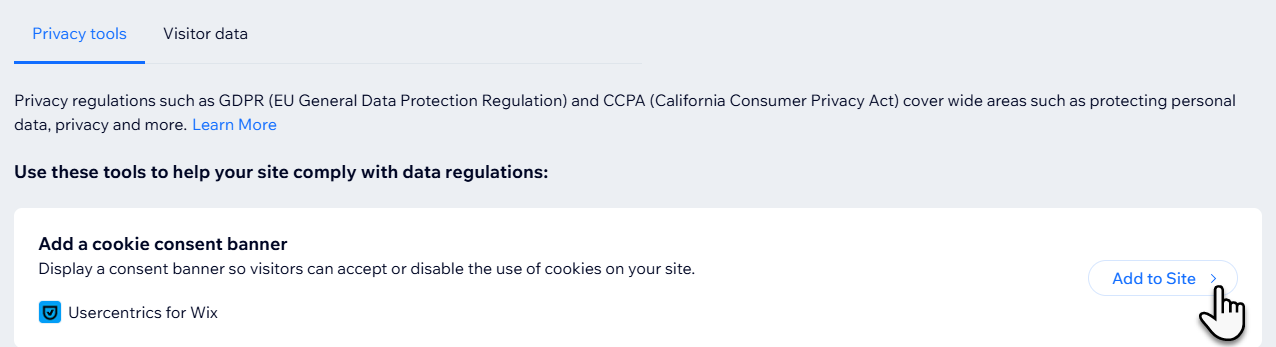
- Usercentrics 정보를 검토한 후 동의 및 추가를 클릭해 계속 진행합니다.
- (선택사항) 프리미엄 배너 기능에 액세스하려면 Upgrade Now를 클릭합니다.
- 앱 갱신을 위한 결제 정보를 추가한 후 결제하기를 클릭합니다.
2 단계 | 사이트 스캔 실행하기
사이트를 스캔해 사용자 동의가 필요할 수 있는 구성 요소를 식별합니다. 스캔은 Wix 및 타사 구성 요소와 해당 구성 요소에서 사용하는 쿠키 유형(예: 기능, 마케팅, 애널리틱스)에 대한 설명을 모두 표시합니다.
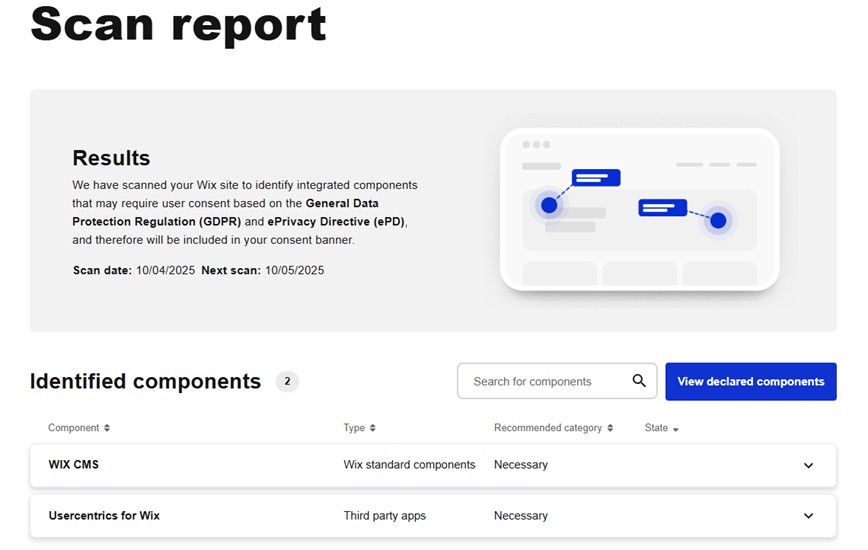
스캔 시 작업이 필요하다는 메시지가 표시되는 경우, 관련 구성 요소와 스캔 보고서에 표시된 권장 조치를 검토할 수 있습니다. 자동 스캔은 매월 한 번 예약되지만, 언제든지 사이트를 다시 스캔할 수 있습니다.
스캔을 실행하려면:
- 사이트 대시보드의 쿠키 동의 배너롤 이동합니다.
- Website Scan을 클릭합니다.
- 다음 중 하나를 선택합니다.
- 처음 사용하는 경우, Scan을 클릭합니다.
- 사이트를 다시 스캔하려면, Re-scan website now를 클릭합니다.
- View scan results를 클릭해 스캔 보고서를 검토합니다.
3 단계 | 배너 디자인 및 텍스트 사용자 지정하기
쿠키 배너를 활성화한 후에는 디자인을 사용자 지정해 나만의 배너를 만드세요. 프리미엄 사용자는 색상, 레이아웃, 테마를 편집하고 사이트의 톤 및 어조에 맞게 텍스트를 조정할 수 있습니다.
또한, 모든 사용자는 배너를 개인정보 취급방침에 연결해 방문자가 사이트에서 데이터를 수집, 사용, 공개 및 관리하는 모든 방법을 확인할 수 있도록 할 수 있습니다.
사이트의 개인정보 취급방침 작성에 대한 자세한 도움말을 확인하세요.
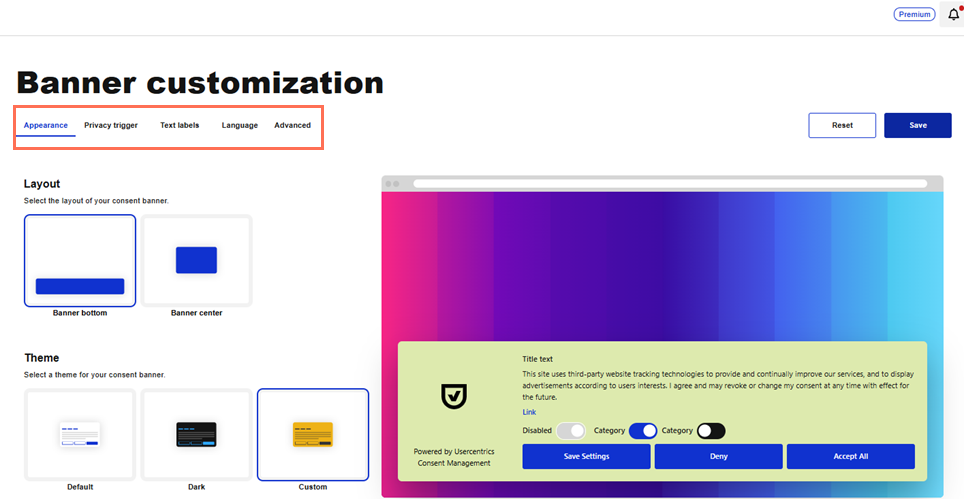
배너를 사용자 지정하려면:
무료 배너
프리미엄 배너
- 사이트 대시보드의 쿠키 동의 배너롤 이동합니다.
- 다음 옵션을 사용해 배너를 사용자 지정합니다.
- Appearance 탭에서:
- Layout: 슬림형 또는 풀사이즈 배너를 선택할 수 있습니다.
- Theme: 밝은 테마 또는 어두운 테마 중에서 선택할 수 있습니다.
- Text labels: 탭에서:
- Main language:: 배너의 주 언어를 설정할 수 있습니다.
- Links: 개인정보 취급방침 등의 정책 문서 링크를 추가합니다.
- Language 탭에서:
- Language: 쿠키 배너가 표시될 언어(선택사항)를 선택합니다. 무료 배너 버전에서는 1개의 언어만 추가할 수 있습니다.
- Advanced 탭에서:
- Enable placeholders: 버튼을 활성화해 동의가 제공될 때까지 Google 지도 및 Facebook 등과 같이 Wix에서 관리하는 타사 구성 요소를 로딩하지 않도록 합니다.
- Redisplay your banner: Resurface를 클릭해 동의 배너를 모든 사용자에게 다시 표시합니다.
- Appearance 탭에서:
4 단계 | 배너 활성화하기
배너를 검토했다면, 사이트 방문자에게 표시할 준비가 된 것입니다. 완료하면 사이트에서 배너가 활성화되고 방문자의 동의를 수집하기 시작합니다.
배너를 활성화하려면:
- 사이트 대시보드의 쿠키 동의 배너롤 이동합니다.
- Show banner 버튼을 활성화합니다.
참고: 필요한 경우 버튼을 사용해 배너를 비활성화할 수 있습니다.
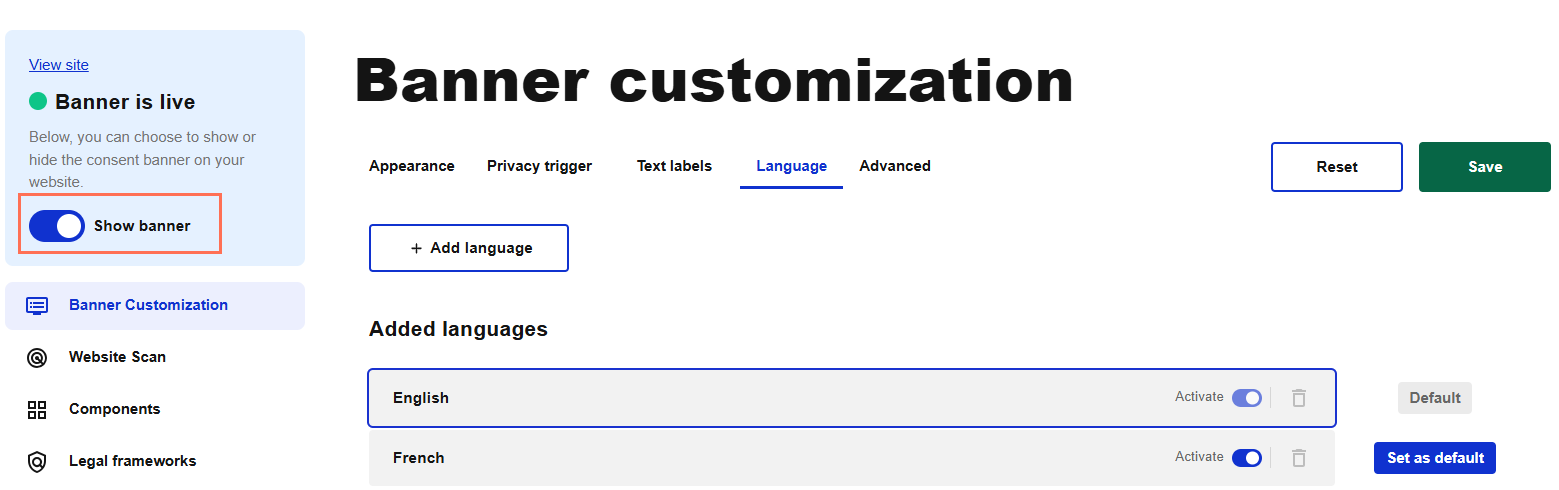
도움말:
동의 로그에 액세스해 쿠키 배너를 통해 수집된 동의를 확인 및 관리하세요. 필요한 경우, 로그를 내보내기해 특정 사이트 회원을 검색할 수 있습니다.
자주 묻는 질문
아래 질문을 클릭해 쿠키 및 Wix 사이트에 대한 자세한 도움말을 확인하세요.
Privacy Trigger란 무엇인가요?
방문자에게 내 쿠키 배너가 표시되지 않습니다. 문제가 발생하는 이유는 무엇인가요?
사이트를 편집하는 동안 쿠키 배너를 볼 수 있나요?
사이트에 대한 개인정보 취급방침은 어떻게 설정하나요?

